Mac에서 SD 카드의 삭제된 파일을 복구하려면 다음 방법을 시도해 보세요. 먼저 휴지통, Time Machine 백업, iCloud 백업을 확인하시고, 필요 시 EaseUS 데이터 복구 마법사, TestDisk, PhotoRec 등과 같은 신뢰할 수 있는 타사 복구 소프트웨어를 활용해 보시는 것을 권장드립니다.
SD 카드는 카메라, 블랙박스, 드론 등 다양한 기기에서 사진과 동영상을 저장하는 데 널리 사용되지만, 실수나 의도치 않은 상황으로 데이터가 삭제되는 경우가 자주 발생합니다. 다행히도 Mac 환경에서는 SD 카드에서 삭제된 파일을 복구하는 것이 충분히 가능합니다.
💡그렇다면 Mac에서 SD 카드 복구가 가능한 이유는 무엇일까요?
SD 카드가 포맷되거나 예기치 않은 데이터 손실이 발생하더라도, 실제 데이터는 즉시 삭제되지 않습니다. 대신 파일 시스템이 데이터를 가리키는 인덱스 포인터(메타데이터)를 제거하게 됩니다. EaseUS 데이터 복구 마법사, TestDisk, PhotoRec 등과 같은 전문 복구 소프트웨어를 활용하면 SD 카드를 스캔하여 이러한 "고아" 데이터 조각을 찾아내고 파일 구조를 복원할 수 있습니다.
새로운 데이터가 SD 카드에 덮어쓰기 되지 않는 한, 원본 데이터는 그대로 유지되어 복구가 가능합니다. 본 글에서는 Mac에서 활용할 수 있는 5가지 우수한 SD 카드 복구 방법을 소개해 드리겠습니다. 아래 표에서 각 복구 솔루션에 대한 자세한 정보를 확인해 보세요.
| SD 카드 데이터 손실 시나리오 | 복구 방법 | 초보자 친화적 | 성공률 | 소요 시간 |
|
✅ | 높음 | 10분 | |
|
✅ | 낮음 | 1분 | |
|
✅ | 높음 | 15분 | |
|
✅ | 중간 | 15분 | |
|
❌ | 중간 | 20분 |
Mac SD 카드 데이터 복구를 위한 팁 안내
수백에서 수천 장의 소중한 사진이나 원본 영상을 잃지 않으시려면, 문제가 발생한 즉시 아래 단계를 따라주시기 바랍니다.
- 🚫SD 카드 사용을 즉시 중단하세요. 디지털 카메라 사용 중 실수로 SD 카드를 삭제하셨다면, 추가 촬영을 멈추셔야 합니다. 새로 저장되는 데이터가 기존 삭제 파일을 덮어쓰면 복구가 어려워집니다.
- 💽기기에서 SD 카드를 제거하세요. 카메라나 기타 기기에서 SD 카드를 제거하여 새로운 데이터 기록을 방지하는 것이 중요합니다. 메모리 카드 사용을 최소화할수록 데이터 복구 성공률이 높아집니다.
- ✅SD 카드에서 삭제된 파일을 제대로 복구하세요. 먼저, 정품 카드 리더기를 이용해 SD 카드를 Mac에 연결해 주시고, 본 튜토리얼의 절차를 따라 손실된 파일을 복원해 보세요. 만약 데이터가 영구적으로 손실된 경우, Mac용 전문 SD 카드 복구 소프트웨어를 활용해 복구를 시도하시길 권장드립니다.
복구 튜토리얼을 진행하기 전에 SD 카드 데이터 복구 성공률에 영향을 미치는 요인을 파악하는 것이 좋습니다.
- 데이터 덮어쓰기 정도
- -새로 작성된 데이터가 손실된 파일 위에 덮어써졌는지 여부에 따라 복구 난이도가 달라집니다. 덮어쓰기가 심할수록 복구가 더욱 어려워집니다.
- SD 카드 분실 데이터 유형
- -복구 난이도는 사진, 문서, 동영상 등 데이터 유형에 따라 차이가 있습니다. 구조가 단순한 파일일수록 복구가 용이합니다.
- SD 카드 손상 유형
- -논리적 손상(예: 실수로 삭제하거나 포맷 변경 시)은 소프트웨어를 통해 복구가 가능하지만, 물리적 손상은 전문 장비가 필요합니다.
- 파일 시스템 구조
- -exFAT, FAT32, APFS 등 파일 시스템의 구조는 데이터 조각화 정도와 복구 가능성에 영향을 미칩니다.
- 복구 소프트웨어의 알고리즘 기능
- -우수한 복구 소프트웨어는 딥 스캐닝, RAW 파일 헤더 인식 등 고도화된 스캐닝 알고리즘을 활용하여 복구 성공률을 높입니다.
따라서 데이터 손실이 발생한 후에도 SD 카드에서 삭제된 파일을 복구할 수 있습니다. 이 튜토리얼에서는 Mac에서 SD 카드의 삭제된 파일을 복구하는 데 유용한 단계별 가이드를 제공해 드립니다.
방법 1. Mac SD 카드 복구 프로그램 무료 다운로드하기
| 추천도 | 하이라이트 |
| ⭐⭐⭐⭐⭐ |
대부분의 SD 카드 브랜드를 지원하고 1000개 이상의 파일 유형을 복구합니다. |
일반적으로 Mac에서 SD 카드의 삭제된 데이터를 복구하려고 할 때, 백업이 없는 경우 데이터 손실이 발생할 수 있습니다. 이러한 상황에서는 EaseUS 데이터 복구 마법사 for Mac과 같은 전문적인 Mac용 SD 카드 데이터 복구 프로그램이 필요합니다.
이 우수한 SD 카드 복구 프로그램은 실수로 삭제된 파일을 복구하는 데 큰 도움을 주며, 높은 복구 성공률과 직관적인 그래픽 사용자 인터페이스를 제공합니다. 또한, 고급 복구 알고리즘을 통해 삭제된 데이터뿐만 아니라 포맷된 SD 카드의 데이터도 복원할 수 있습니다.
Mac용 SD 카드 데이터 복구 도구를 무료로 다운로드하고 아래의 자세한 단계에 따라 SD 카드에서 손실된 데이터를 복구하세요.
1단계. SD 카드 선택
- 메모리 카드를 Mac에 정확하게 연결해 주세요. 그런 다음 Mac용 EaseUS 데이터 복구 마법사를 실행해 주세요.
- "SD 카드" 메뉴로 이동하신 후, Canon, Nikon, GoPro, DJI, Sony 등 해당하는 SD 카드를 선택하시고 "손실된 데이터 검색" 버튼을 클릭해 주세요.
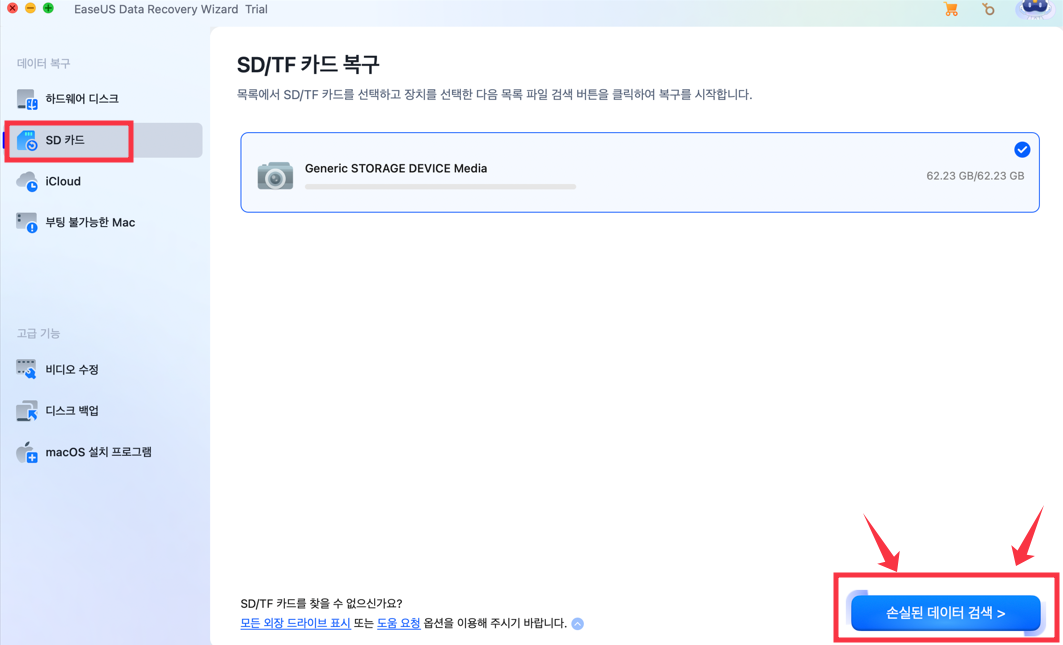
2단계. 손실된 SD 카드 데이터 필터링
스캔이 완료되면 모든 파일이 스캔 결과의 왼쪽 패널에 표시됩니다. 여기에서 원하시는 사진, 동영상 및 기타 파일을 쉽게 찾아보실 수 있습니다.
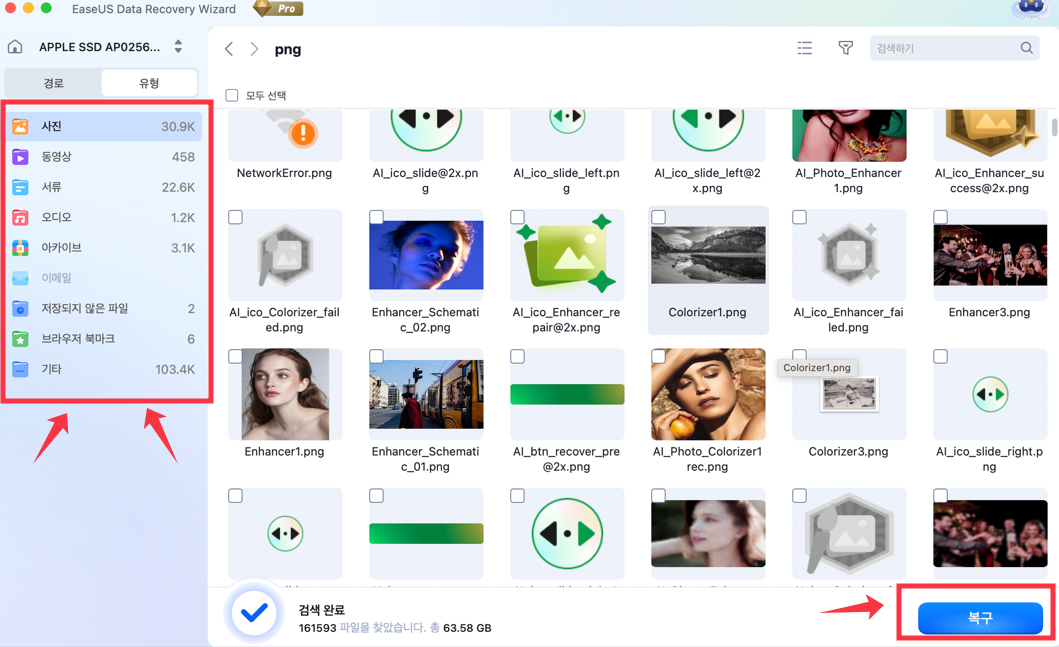
3단계. 데이터 미리보기 및 복구
SD 카드의 데이터를 미리 확인하시고 원하는 파일을 선택해 주세요. 그런 다음 "복구" 버튼을 클릭하시면 됩니다. 데이터가 덮어써지는 것을 방지하기 위해, 복구된 파일은 SD 카드 자체에 저장하지 않는 것을 권장드립니다.
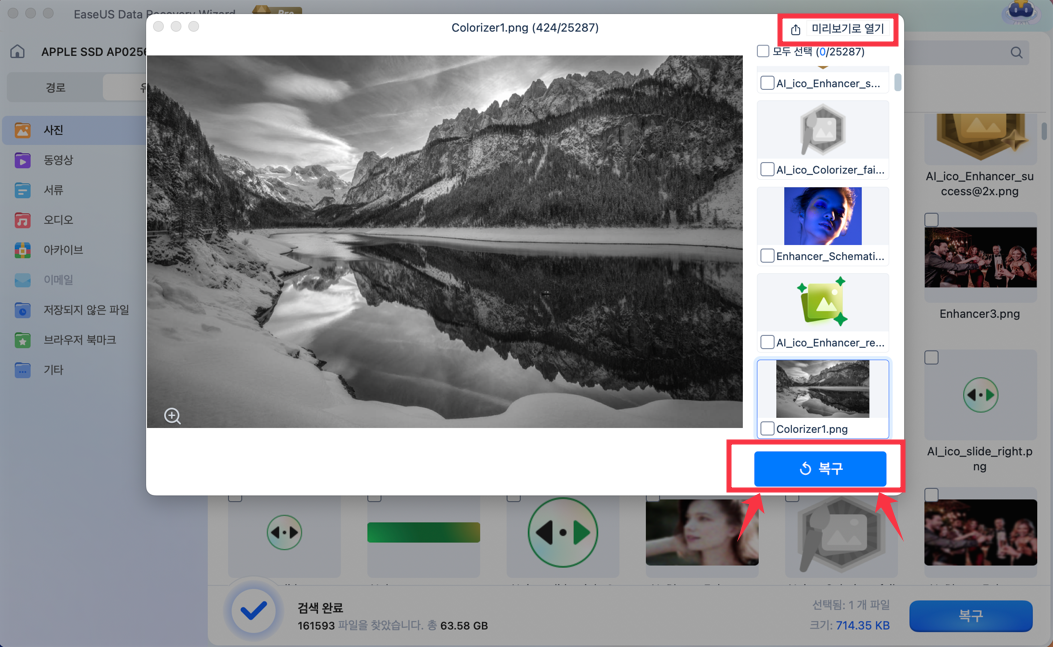
동영상 튜토리얼-맥북 SD카에서 파일을 복구하는 방법:
- 00:27 SD 카드에 있는 파일이 사라진 이유
- 00:58 강력한 SD 카드 데이터 복구 소프트웨어 소개
- 02:40 SD 카드 복구 방법에 대한 단계별 가이드
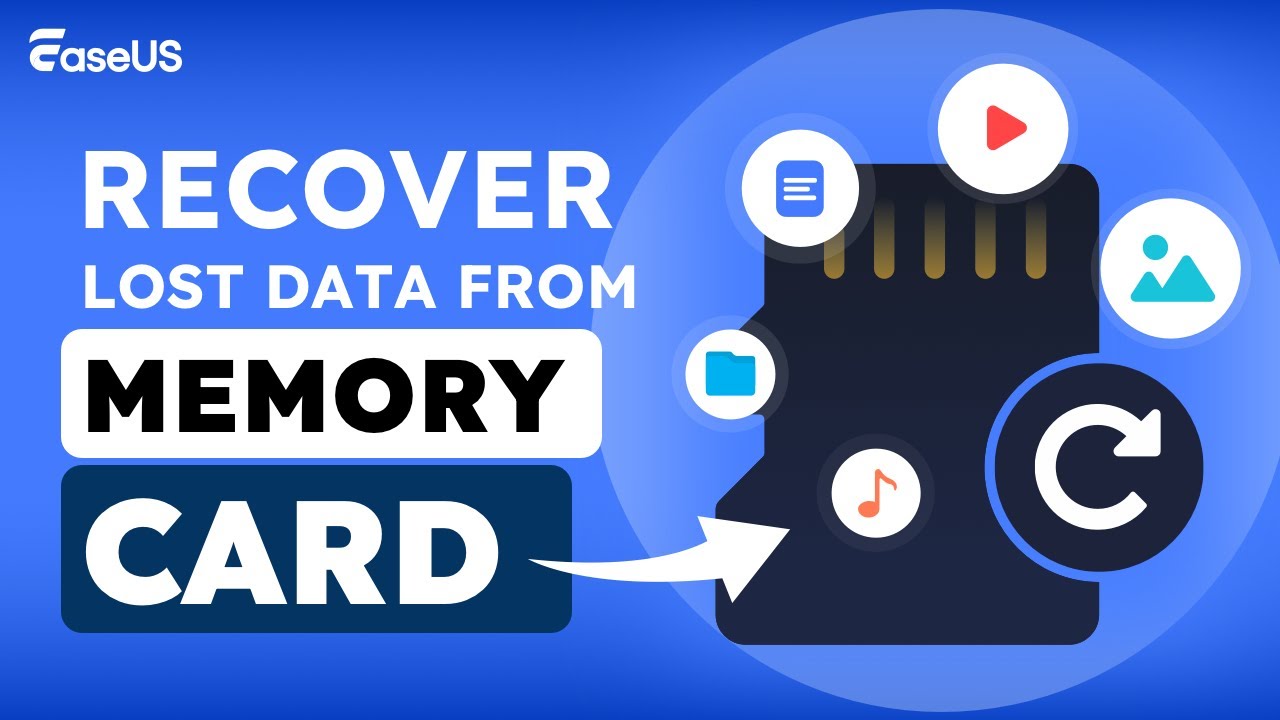
EaseUS Mac 파일 복구 소프트웨어는 사용자가 최대 2GB까지 데이터를 무료로 복구할 수 있는 무료 버전을 제공합니다. 손실된 파일이 작은 문서와 같은 경우, 이 Mac용 무료 데이터 복구 소프트웨어를 통해 손실된 파일을 비용 없이 복원할 수 있습니다. 아래는 EaseUS를 이용한 고객분들의 리뷰입니다.
| 🗒️리뷰 |
|
이 Mac SD 카드 복구 도구가 도움이 되었다면 Twitter, Facebook 또는 Instagram에서 친구들과 공유해 보세요! Mac에서 SD 카드의 삭제된 파일을 무료로 복구하는 다음 방법들을 계속해서 확인해 보세요.
방법 2. 휴지통 폴더에서 삭제된 파일 복구하기
| 추천도 | 하이라이트 |
| ⭐⭐⭐ |
Mac에서 SD 카드에 저장된 삭제된 파일을 빠르게 복구하는 방법, 몇 번의 클릭만 필요합니다. |
SD 카드에는 임시로 삭제된 파일을 보관하는 숨겨진 휴지통 폴더가 있습니다. SD 카드를 Mac에 연결하면 휴지통 폴더에서 데이터를 복원할 수 있습니다. 방법은 다음과 같습니다.
1단계. Mac에서 Finder를 열고 SD 카드의 루트 폴더로 이동합니다.
2단계 . Command + Shift + Dot 키를 눌러 숨겨진 .Trashes 폴더를 표시합니다.

3단계. 폴더를 열고 SD 카드에서 삭제된 파일을 찾으세요.
4단계. 원하는 파일을 마우스 오른쪽 버튼으로 클릭하고 '되돌리기'를 선택하여 복원합니다.

방법 3. Time Machine을 사용하여 Mac의 SD 카드에서 파일 복구하기
| 추천도 | 하이라이트 |
| ⭐⭐⭐⭐ |
사용 가능한 Time Machine 백업을 사용하면 언제든지 모든 파일을 복구할 수 있습니다. |
SD 카드에서 삭제된 파일을 무료로 복구하는 또 다른 유용한 방법은 Time Machine 백업을 사용하는 것입니다. Time Machine은 모든 최신 macOS 버전에서 작동하는 기본 제공 백업 및 복원 애플리케이션입니다. Time Machine을 활성화하면 앱, 문서, 음악, 사진 등 모든 파일의 백업이 자동으로 생성되므로 나중에 필요할 때 쉽게 복원할 수 있습니다.
Time Machine을 사용하여 삭제된 파일을 복원하려면 다음 단계를 따르세요.
1단계. Mac에서 Time Machine을 실행하여 Time Machine 백업을 확인합니다.

2단계. 손실된 파일이 포함된 백업 버전을 선택하세요.
3단계. 복구하려는 파일을 찾아 "복원" 버튼을 클릭하세요.

방법 4. iCloud를 통해 무료로 Mac에서 SD 카드 복구 수행하기
| 추천도 | 하이라이트 |
| ⭐⭐⭐ |
iCloud에서 삭제된 사진과 비디오를 Mac, iPhone 및 iPad로 복원 |
디지털 카메라 사진과 비디오를 iPhone, iPad 또는 Mac의 사진 앱으로 가져오고 iCloud 동기화를 활성화했다면 iCloud에서 사용 가능한 파일을 찾을 수 있습니다. 이 방법은 삭제하기 전에 iCloud에 백업된 사진, 비디오 및 문서에 특히 효과적입니다. 다음 튜토리얼을 확인하고 시도해 보세요.
1단계. iCloud 웹사이트를 방문하여 Apple ID로 로그인하세요.

2단계. 사진 앱이나 iCloud Drive를 클릭하여 더 많은 사진을 확인하세요.

3단계. "최근 삭제됨" 폴더를 확인하고 복구하려는 사진이나 비디오를 선택한 후 "복구"를 클릭합니다.

⚠️ 참고: 파일은 영구 삭제되기 전까지 30일 동안 "최근 삭제됨"에 남아 있습니다. iCloud에서 파일이 영구적으로 삭제된 경우, Mac에서 전문 메모리 카드 복구 도구를 사용하여 SD 카드를 스캔하는 것이 좋습니다.
방법 5. Mac용 무료 SD 카드 복구 소프트웨어 사용하기
| 추천도 | 하이라이트 |
| ⭐⭐⭐ | 손상된 SD 카드에 가장 적합하며, 손실된 파티션을 복구하고 파티션 테이블을 재구성합니다. |
Mac용 EaseUS 데이터 복구 마법사와 같은 그래픽 사용자 인터페이스를 갖춘 전문적인 SD 카드 데이터 복구 도구 외에도 TestDisk 및 PhotoRec과 같은 명령줄 인터페이스 오픈 소스 복구 소프트웨어도 있습니다.
옵션1️⃣: TestDisk를 사용하여 Mac에서 SD 카드를 무료로 복구하세요
TestDisk는 Christophe Grenier가 개발한 무료 오픈 소스 파일 복구 소프트웨어 애플리케이션입니다. 주요 목적은 손실된 파티션을 복구하고 부팅 문제를 해결하는 것입니다. 삭제된 파일 복구에도 사용할 수 있습니다. 다음 단계를 따르세요.
1단계. Mac에서 터미널을 엽니다. 다음 명령을 입력하고 Enter 키를 누릅니다.
2단계. "No Log"을 선택하고 Enter를 누릅니다.

3단계. 이제 데이터를 복구할 하드 디스크(SD 카드)를 선택하고 Enter 키를 다시 누릅니다. P 키를 눌러 스캔할 파티션을 선택할 수 있습니다.
4단계. 최신 Apple Mac 모델인 경우 "EFI GPT"를 선택하고, 오래된 Mac인 경우 Mac을 선택한 후 "Enter"를 누릅니다.

5단계. "분석"을 선택하고 "Enter"를 눌러 빠른 검사를 시작합니다.
6단계 . 이제 누락된 파일 목록이 표시됩니다. "C"를 클릭하여 복사한 후 "Y"를 눌러 대상을 선택하세요.
Testdisk를 사용하면 파일을 복구할 수 있지만 시간이 많이 걸립니다. SD 카드에서 손실된 파일을 최대한 빨리 복원하려면 Mac용 EaseUS 데이터 복구 마법사를 사용해 보세요.
옵션2️⃣: PhotoRec을 사용하여 Mac의 SD 카드에서 삭제된 파일 복구
PhotoRec 은 무료 디지털 사진 복구 도구입니다. 하드 드라이브, 메모리 카드, USB 플래시 드라이브, CD-ROM 및 기타 저장 장치에서 손실된 이미지를 복구하는 데 특화되어 있습니다. Mac에서 포맷된 SD 카드를 복구하는 방법은 다음과 같습니다.
1단계 . 터미널을 열고 다음 명령을 입력한 후 Enter 키를 누르세요. PhotoRec이 자동으로 스캔을 시작합니다.
2단계. 손실된 데이터를 복구할 기기를 선택하세요. 여기서는 SD 카드를 선택해야 합니다. 다음으로, 기기에서 사용하는 파일 구조를 확인해야 합니다.

3단계. 이제 복구된 파일을 저장할 폴더를 선택하세요. PhotoRec이 파일 검색을 시작합니다. 스캔이 완료되면 선택한 위치에 복구된 모든 파일이 저장됩니다.

이 다섯 가지 방법을 모두 소셜 미디어에 공유하여 더 많은 SD 카드 사용자에게 도움을 주세요!
SD 카드 데이터 손실의 원인과 예방 방법
SD 카드에서 파일이 손실되는 원인은 다양하며, 주요 원인 몇 가지를 소개해 드리겠습니다. 계속 읽어주세요.
- 🛠️ 실수로 SD 카드를 포맷한 경우: 잘못된 카드를 선택하여 실수로 포맷했을 수 있습니다.
- 😞 실수로 파일을 삭제한 경우: 파일을 휴지통으로 이동한 후 휴지통을 비웠을 가능성이 있습니다.
- 🗃️ 물리적 손상: SD 카드가 마모되거나 외부 충격으로 인해 손상될 수 있습니다.
- 🦠 예기치 않은 맬웨어 감염: 바이러스나 알려지지 않은 맬웨어로 인해 중요한 파일이 손실될 수 있습니다.
SD 카드 데이터 손실을 예방하기 위해 다음과 같은 팁을 권장합니다.
- 정기적으로 데이터 백업을 실시하세요.
- Mac에서 SD 카드를 안전하게 제거하세요.
- 데이터 전송 중에는 SD 카드를 절대 제거하지 마세요.
- Mac이 절전 모드일 때 SD 카드를 빼지 마세요.
- 손상된 SD 카드의 징후를 미리 파악하여 데이터 손실을 방지하세요.
Mac SD 카드 데이터 복구 FAQ
Mac에서 SD 카드 데이터 복구에 대해 궁금한 점이 있으시다면, 아래의 질문과 답변을 참고해 주세요.
1. Mac에서 인식하지 않는 SD 카드를 어떻게 복구할 수 있나요?
Mac에서 SD 카드가 인식이 안되는 문제를 해결하려면 다음 단계를 따라주세요.
- 1) Mac 시스템 상태 확인
- 2) 파일 시스템 점검
- 3) 디스크 유틸리티를 이용한 복구 시도
- 4) 필요 시 디스크 초기화 진행
2. Mac에서 손상된 SD 카드의 사진을 복구하는 방법은 무엇인가요?
Mac에서 삭제된 사진을 복구하려면 아래 절차를 참고하세요.
- 1) EaseUS SD 카드 복구 소프트웨어를 다운로드 및 설치합니다.
- 2) SD 카드를 Mac에 연결합니다.
- 3) 프로그램을 실행한 후 SD 카드를 선택합니다.
- 4) '스캔' 버튼을 눌러 삭제된 사진을 검색합니다.
- 5) 복구 가능한 사진을 선택하고 '지금 복구' 를 클릭합니다.
3. Time Machine으로 Mac SD 카드를 복구하는 방법은 무엇인가요?
- 1) SD 카드를 연결하고 손실된 파일이 있던 폴더를 엽니다.
- 2) SD 카드 백업이 저장된 외장 하드 디스크를 연결합니다.
- 3) Time Machine을 실행합니다.
- 4) SD 카드에 백업된 파일을 찾아 스크롤합니다.
- 5) 복원할 파일을 선택한 후 '복원' 버튼을 클릭합니다.
4. SD 카드를 무료로 복구하려면 어떻게 해야 하나요?
다양한 무료 데이터 복구 소프트웨어가 제공되고 있습니다. Google 검색을 통해 공식 웹사이트에서 신뢰할 수 있는 무료 복구 프로그램을 쉽게 다운로드하실 수 있습니다. 그중에서도 EaseUS 데이터 복구 마법사 for Mac은 독자적인 SD 카드 데이터 보호 기능을 갖추고 있어 파일을 안전하게 보호할 수 있어 추천드립니다.
5. Mac에 가장 적합한 데이터 복구 소프트웨어는 무엇인가요?
Mac용 EaseUS 데이터 복구 마법사는 Mac 사용자에게 매우 추천되는 데이터 복구 도구입니다. 휴지통 비우기, 실수 삭제 등 다양한 원인으로 손실된 데이터를 복구할 수 있으며, 하드 드라이브 선택, 삭제된 파일 스캔, 복구 가능한 파일 미리보기 및 복구까지 간편한 3단계로 무제한 데이터 복원이 가능합니다.
6. MacBook Pro에서 SD 카드에 어떻게 접근하나요?
MacBook Pro에서 SD 카드 정보를 확인하려면 다음과 같이 하세요.
Apple 메뉴 > '이 Mac에 관하여' 선택 > '시스템 리포트' 클릭 > 하드웨어 섹션에서 'USB' 선택 > USB 장치 목록에서 '내장 메모리 카드 리더’를 선택하면 인터페이스 하드웨어 및 SD 카드 슬롯에 삽입된 미디어 정보를 확인할 수 있습니다.
이 게시물이 도움이 된다면 Twitter, Facebook, Instagram에서 공유하여 더 많은 친구에게 도움을 주세요.
문서가 도움이 되셨나요?
관련 기사
-
![author icon]() Yvette/2025/09/03
Yvette/2025/09/03 -
Mac에서 Windows 10 부팅 가능 USB 만들기
![author icon]() Yvette/2025/09/03
Yvette/2025/09/03 -
![author icon]() Yvette/2025/09/03
Yvette/2025/09/03 -
[2025년]Time Machine이 첫 번째 백업을 완료하지 않음
![author icon]() Yvette/2025/09/03
Yvette/2025/09/03
